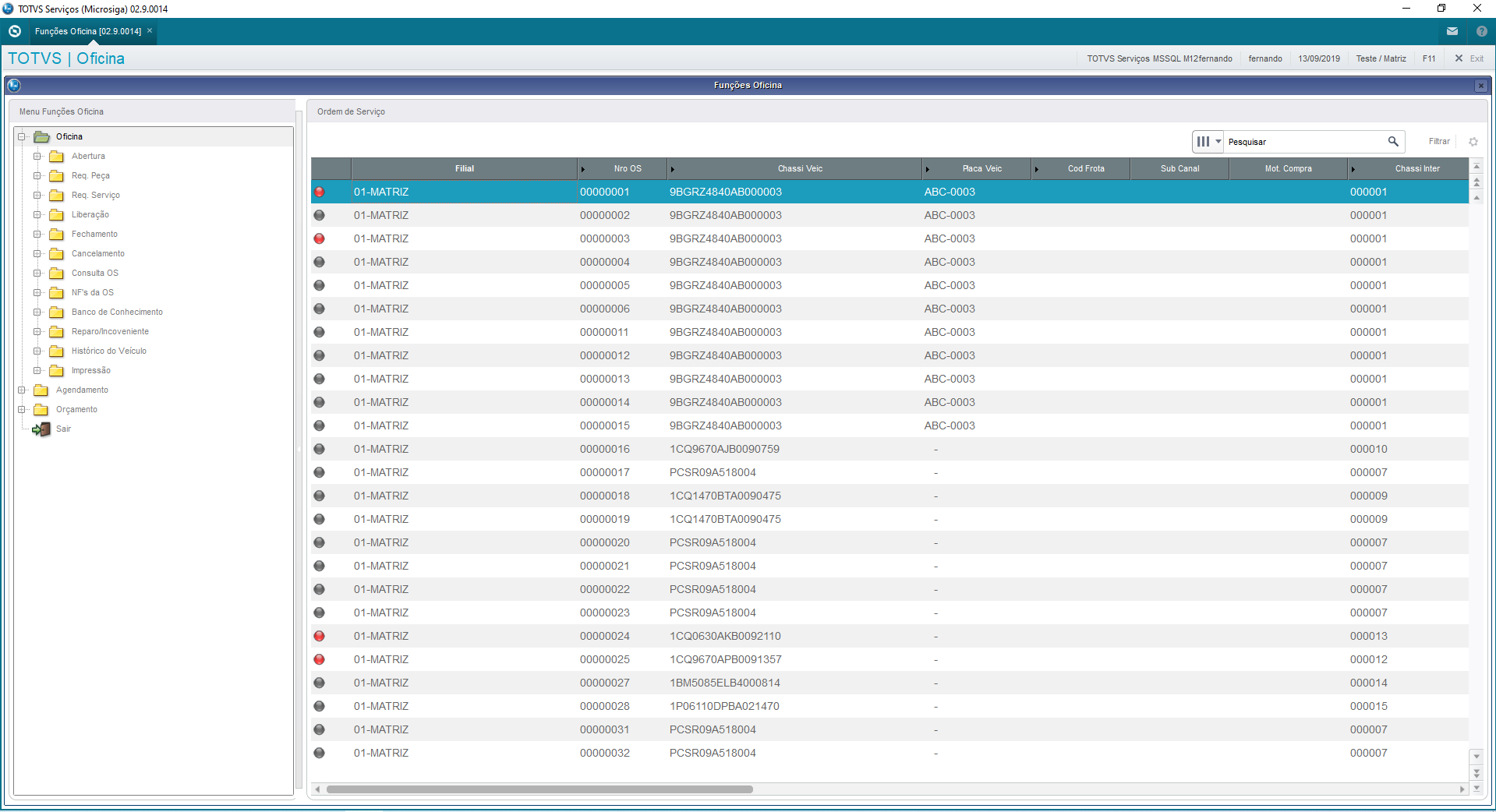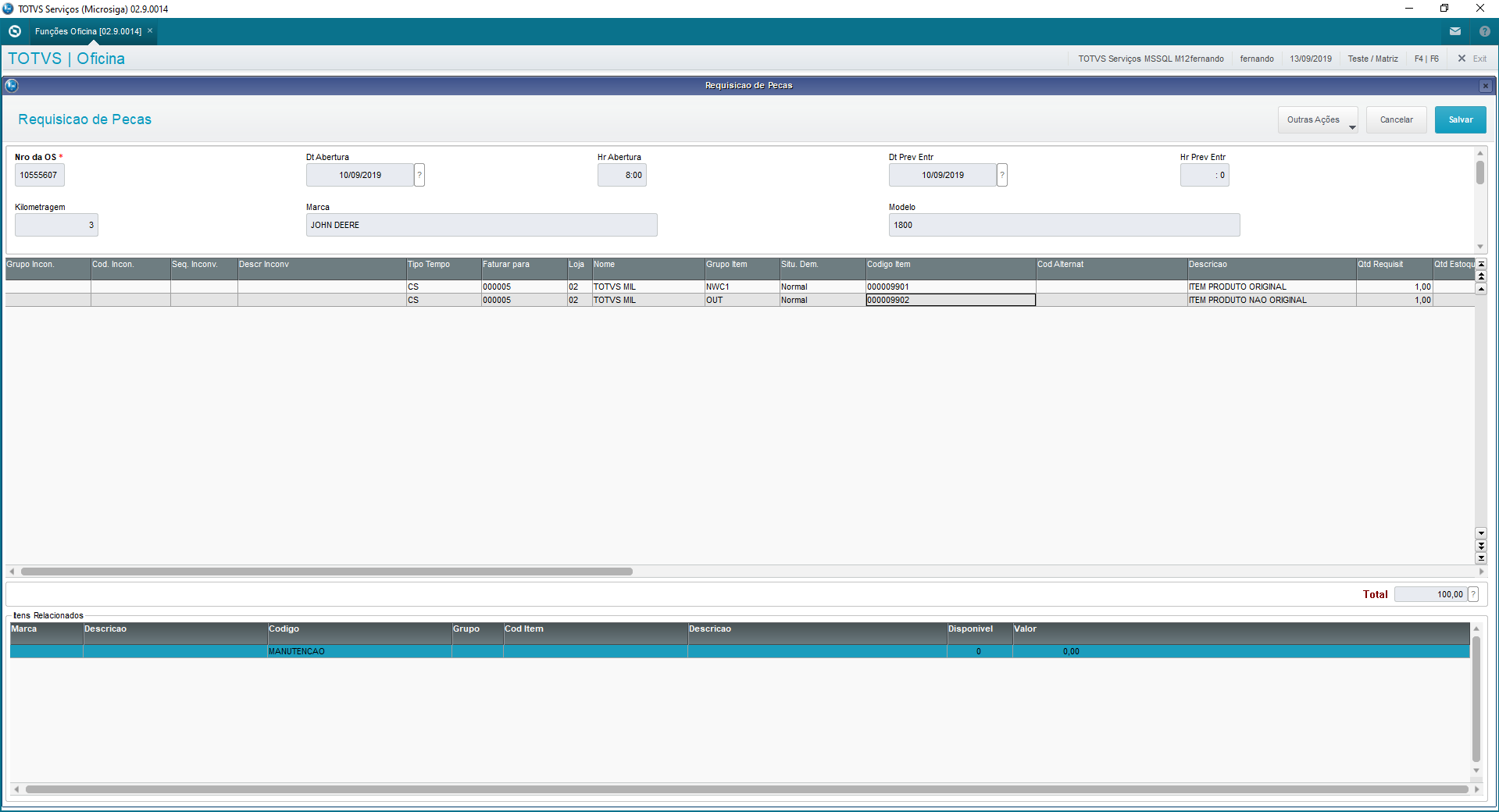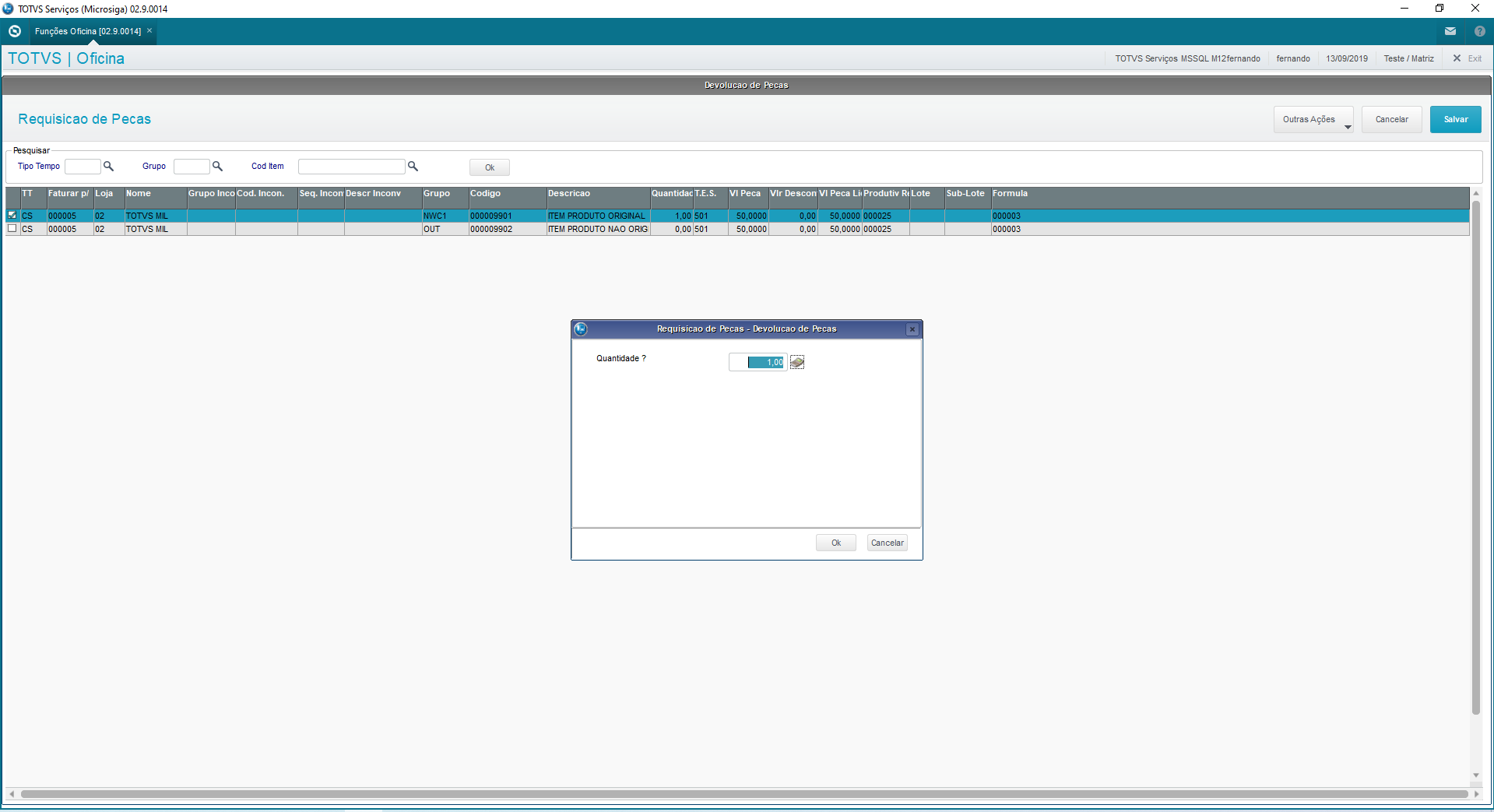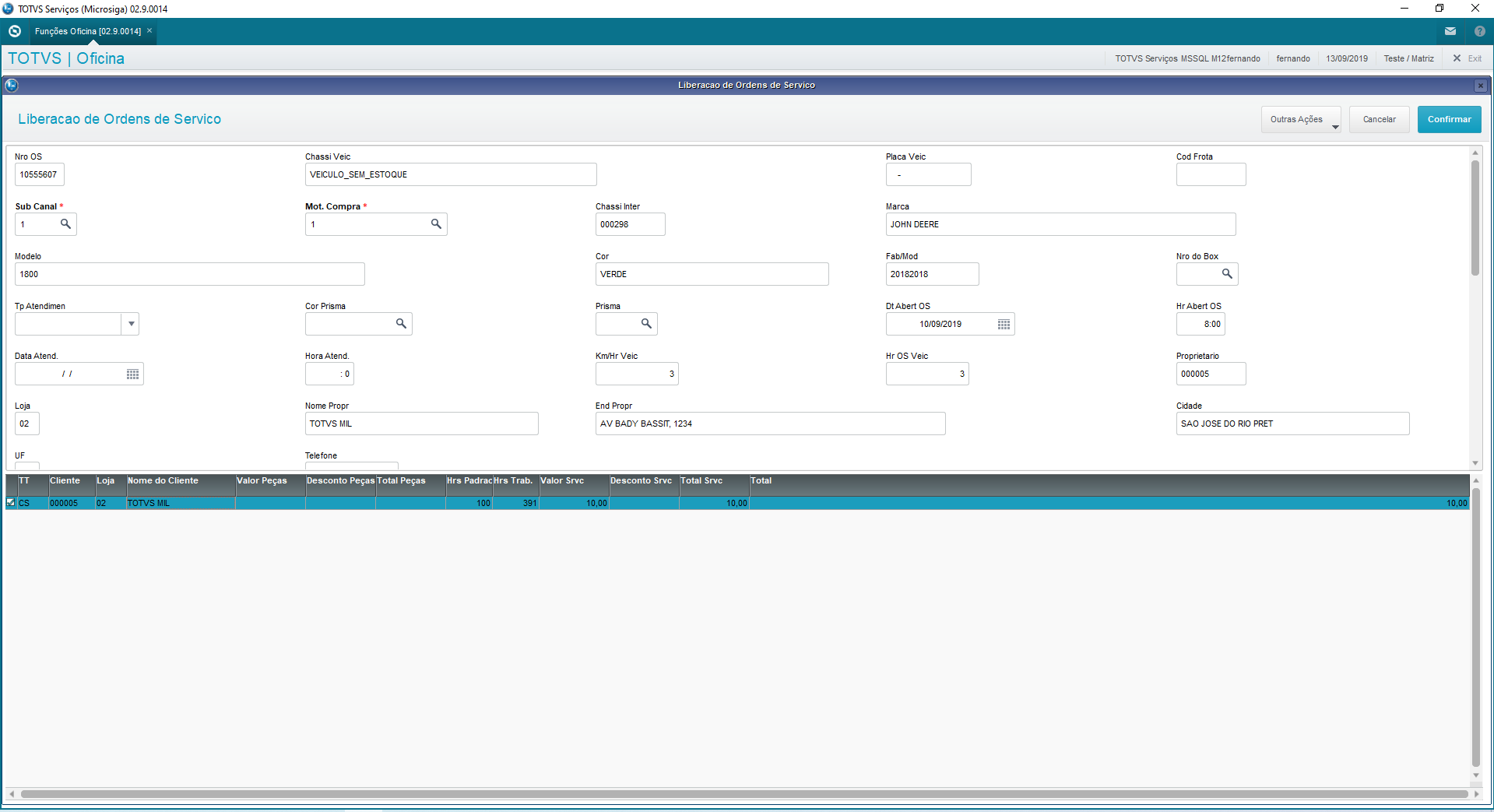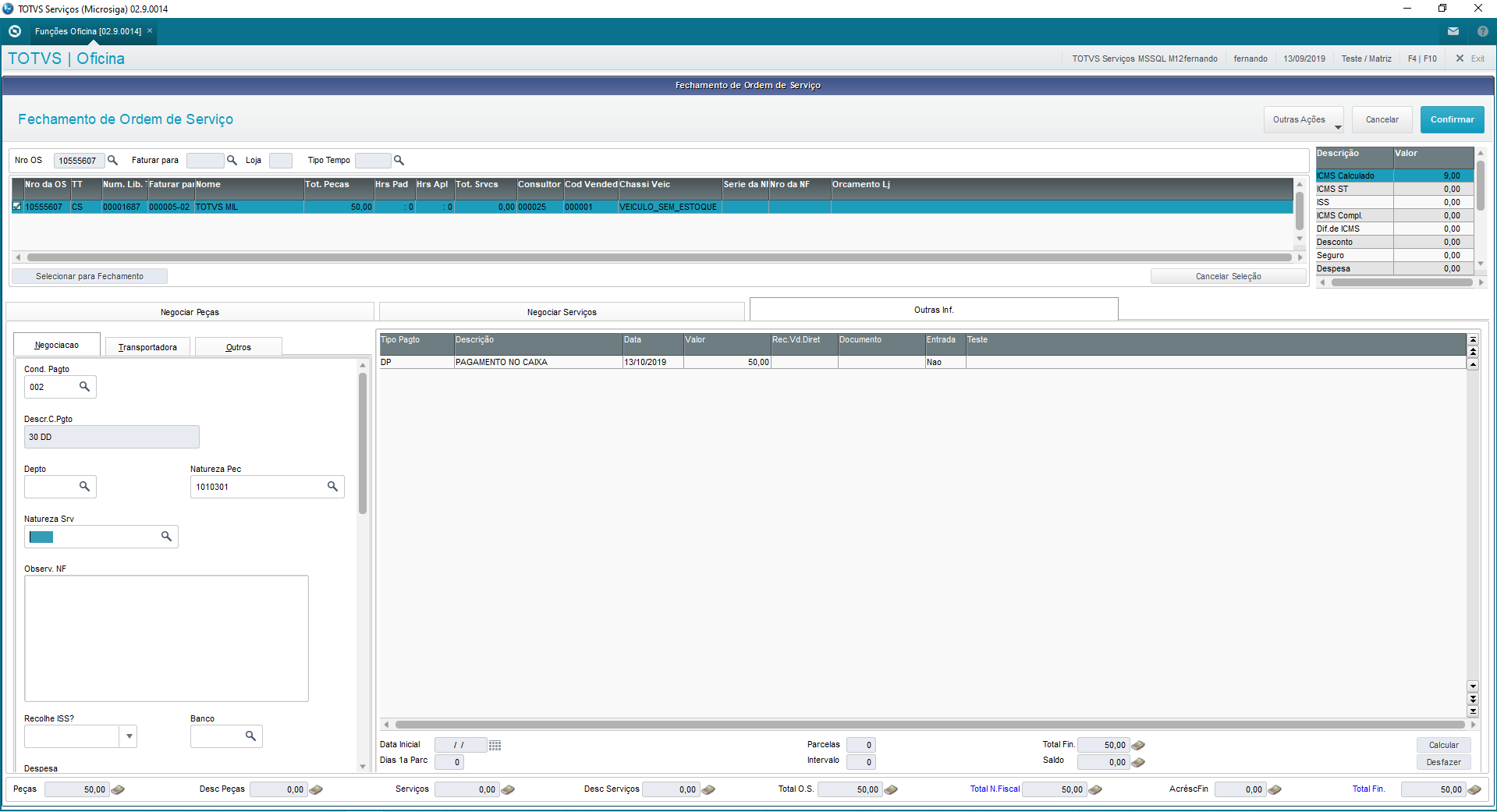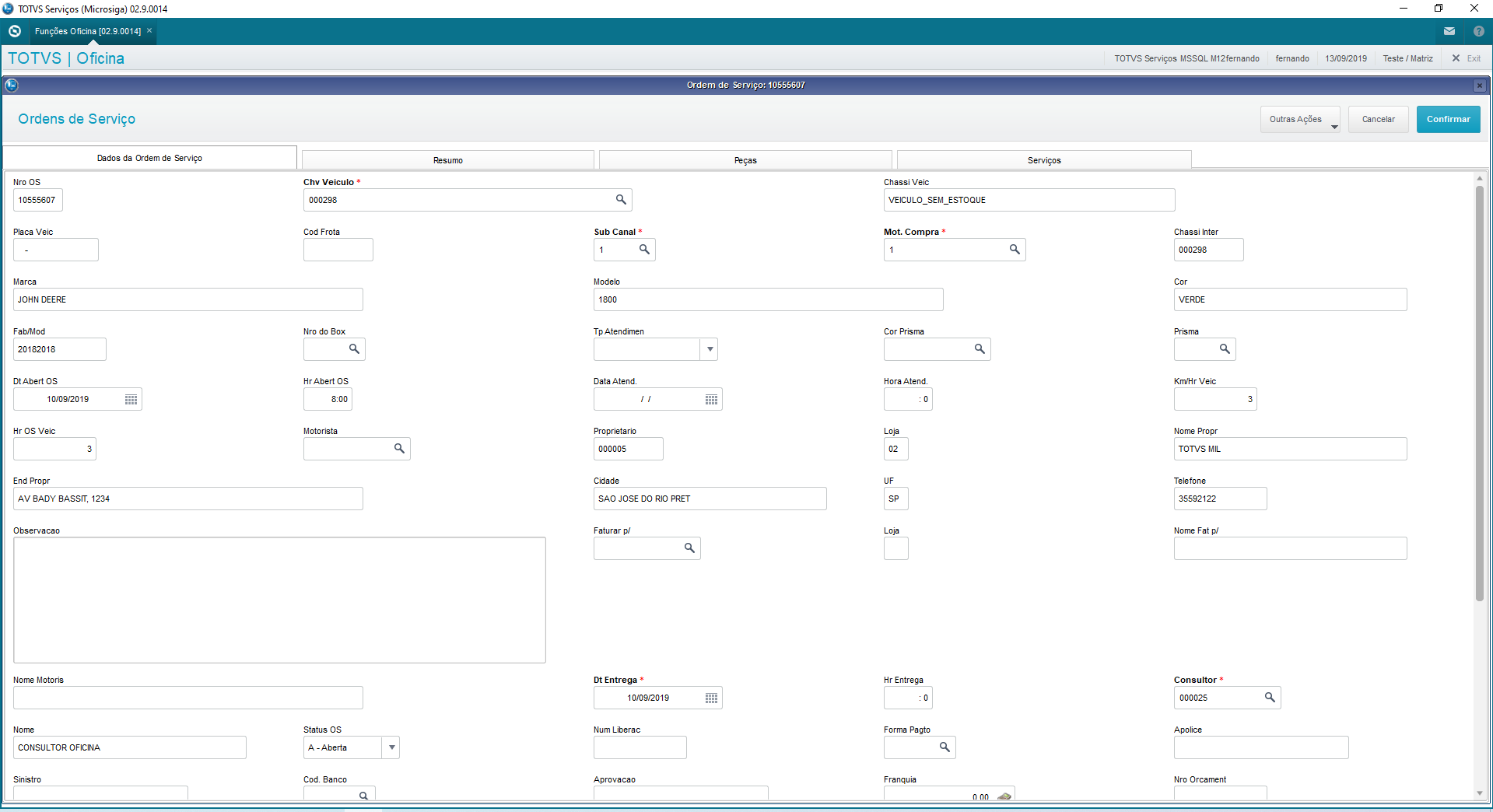Histórico da Página
01. DADOS GERAIS
| Linha de Produto: | Microsiga Protheus |
|---|---|
| Segmento: | Varejo |
| Módulo: | Oficina (SIGAOFI) |
| Função: | Ordem de Servico (OFIOC060) |
| Ticket: | 6933683 |
| Requisito/Story/Issue (informe o requisito relacionado) : | MMIL-5019 |
| Pacote(s) Gerado(s): | 12.1.25: https://suporte.totvs.com/portal/p/10098/download?e=797510 12.1.23: https://suporte.totvs.com/portal/p/10098/download?e=797509 12.1.17: https://suporte.totvs.com/portal/p/10098/download?e=797508Liberação Pendente |
02. SITUAÇÃO/REQUISITO
Incluir uma nova OS, requisitar duas peças diferentes para o mesmo tipo de tempo. Devolver uma das peças. Liberar e fechar o tipo de tempo da peça restante. Ao acessar a rotina Ordem de Servico (OFIOC060), um error.log é apresentado.
03. SOLUÇÃO
Alterada a rotina Ordem de Servico (OFIOC060) para que sejam corretamente apresentados os dados da OS ao incluir uma nova OS, requisitar duas peças diferentes para o mesmo tipo de tempo. Devolver uma das peças. Liberar e fechar o tipo de tempo da peça restante.
Acessar a rotina Funcoes Oficina (OFIXA120):
Selecionar um registro em aberto (ícone verde), clicar no menu "Req. Peça" e na opção "Requisitar". Informar os campos obrigatórios: "Tipo Tempo", "Codigo Item", "Qtd Requisit' e "T.E.S.". Repetir o processo, informando um novo código de peça para o mesmo tipo de tempo e clicar no botão "Salvar":
Em seguida, clicar no menu "Req. Peça" e na opção "Devolver". Selecionar uma das peças, informar a quantidade a devolver (mesma que requisitou) e clicar no botão "Salvar":
Então, clicar no menu "Liberação" e na opção "Liberar". Selecionar o tipo de tempo e clicar no botão "Confirmar". Na nova tela, repetir o processo e confirmar a liberação do tipo de tempo:
Após a liberação do tipo de tempo, clicar no menu "Fechamento" e na opção "Fechar". Selecionar o tipo de tempo e clicar no botão "Selecionar para Fechamento". Clicar na aba "Outras Inf." e informar na aba "Negociacao" o campo "Cond. Pagto.". Clicar no botão "Confirmar":
Por fim, clicar no menu "Consulta OS" e na opção "Consultar". A tela será apresentada corretamente:
04. DEMAIS INFORMAÇÕES
- Não há.
05. ASSUNTOS RELACIONADOS
- Não há.
| Templatedocumentos |
|---|
| HTML |
|---|
<style>
div.theme-default .ia-splitter #main {
margin-left: 0px;
}
.ia-fixed-sidebar, .ia-splitter-left {
display: none;
}
#main {
padding-left: 10px;
padding-right: 10px;
overflow-x: hidden;
}
.aui-header-primary .aui-nav, .aui-page-panel {
margin-left: 0px !important;
}
.aui-header-primary .aui-nav {
margin-left: 0px !important;
}
</style>
|